Geräteverwaltung: Einschränken von Konten, Netzwerken und Ports, Aktivieren eines STUN-Servers, Einrichten von Syslogs, Aktivieren der Anmeldungsvereinbarung, Zurücksetzen des Administratorkontos
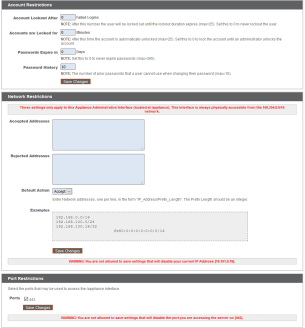
Kontrollieren Sie den Zugriff auf die /appliance-Verwaltungsschnittstelle, indem Sie festlegen, wie viele fehlgeschlagenen Anmeldungen gestattet sind. Legen Sie fest, wie lange ein Konto nach Überschreitung dieser Zahl gesperrt wird. Legen Sie ebenfalls die Anzahl der Tage fest, für die ein Passwort vor Ablauf verwendet werden kann, und schränken Sie die Nutzung bereits verwendeter Passwörter ein.
Sie können den Zugriff auf die Verwaltungsschnittstelle Ihres B Series Appliances beschränken, indem Sie Netzwerkadressen festlegen, die erlaubt bzw. nicht erlaubt sind, und indem Sie die Ports auswählen, über die Sie auf diese Schnittstelle zugreifen können.
Definieren Sie im Feld Akzeptierte Adressen die IP-Adressen oder Netzwerke, deren Zugriff auf /appliance stets gewährt werden soll. Definieren Sie im Feld Abgelehnte Adressen die IP-Adressen oder Netzwerke, deren Zugriff auf /appliance stets abgelehnt werden soll. Verwenden Sie die Dropdown-Option Standardaktion um zu bestimmen, ob nicht in den obigen Feldern augeführte IP-Adressen und Netzwerke akzeptiert oder abgelehnt werden sollen. Bei einer Überschneidung gilt die genauere Angabe.
Wenn Sie zum Beispiel den Zugriff für 10.10.0.0/16 gewähren, den Zugriff für 10.10.16.0/24 aber ablehnen und den Zugriff von allen anderen Adressen aus ablehnen möchten, geben Sie 10.10.0.0/16 im Feld Akzeptierte Adressen ein, geben 10.10.16.0/24 im Feld Abgelehnte Adressen ein und setzen Standardaktion auf Ablehnen.

Das BeyondTrust Appliance B Series kann darauf konfiguriert werden, einen STUN-Dienst auf dem UDP-Port 3478 laufen zu lassen, um Peer-to-Peer-Verbindungen zwischen BeyondTrust-Clients zu vereinfachen. Aktivieren Sie die Option Lokalen STUN-Dienst aktivieren, um diese Funktion zu nutzen.
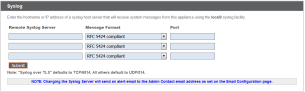
Sie können Ihr B Series Appliance zum Senden von Protokollnachrichten an bis zu drei Syslog-Server konfigurieren. Geben Sie den Hostnamen oder die IP-Adresse des Syslog-Hostservers, der Systemnachrichten von diesem B Series Appliance empfängt, im Feld Remote-Syslog-Server ein. Wählen Sie das Datenformat für die Ereignisbenachrichtigungsmeldungen. Wählen Sie aus der Standardspezifikation RFC 5424, einem der veralteten BSD-Formate oder Syslog over TLS. Syslog over TLS verwendet standardmäßig den TCP-Port 6514. Alle anderen Formate verwenden standardmäßig UDP 514. Die Standardwerte können geändert werden. Die B Series Appliance-Protokolle werden mit Hilfe der Funktion local0 versendet.
Cloud-spezifische Einstellungen finden Sie in B Series Appliance-Verwaltung: Syslog über TLS festlegen .
Beim Ändern oder Hinzufügen eines Syslog-Servers wird eine Warnung an die E-Mail-Adresse des Administrators gesandt. Die Administratorinformationen werden unter Sicherheit > E-Mail-Konfiguration > Sicherheit :: Administratorkontakt konfiguriert.
Eine detaillierte Syslog-Nachrichtenreferenz finden Sie im unter www.beyondtrust.com/docs/privileged-remote-access/how-to/integrations/syslog/.
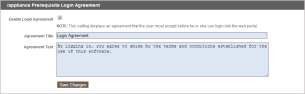
Sie können eine Anmeldungsvereinbarung aktivieren, die Benutzer annehmen müssen, bevor Sie auf die /appliance-Verwaltungsschnittstelle zugreifen können. Die konfigurierbare Vereinbarung gestattet Ihnen die Angabe von Einschränkungen und internen Richtlinien, bevor sich Benutzer anmelden dürfen.

Sie können eine Website auswählen und auf Admin-Konto zurücksetzen klicken; hierdurch werden der administrative Benutzername und das Passwort einer Website auf den Standard zurückgesetzt, falls Sie die Anmeldeinformationen vergessen haben oder sie ersetzen müssen.
Wenn Sie das Administratorkonto zurücksetzen, werden vorhandene Sitzungsberechtigungen für dieses Konto entfernt.